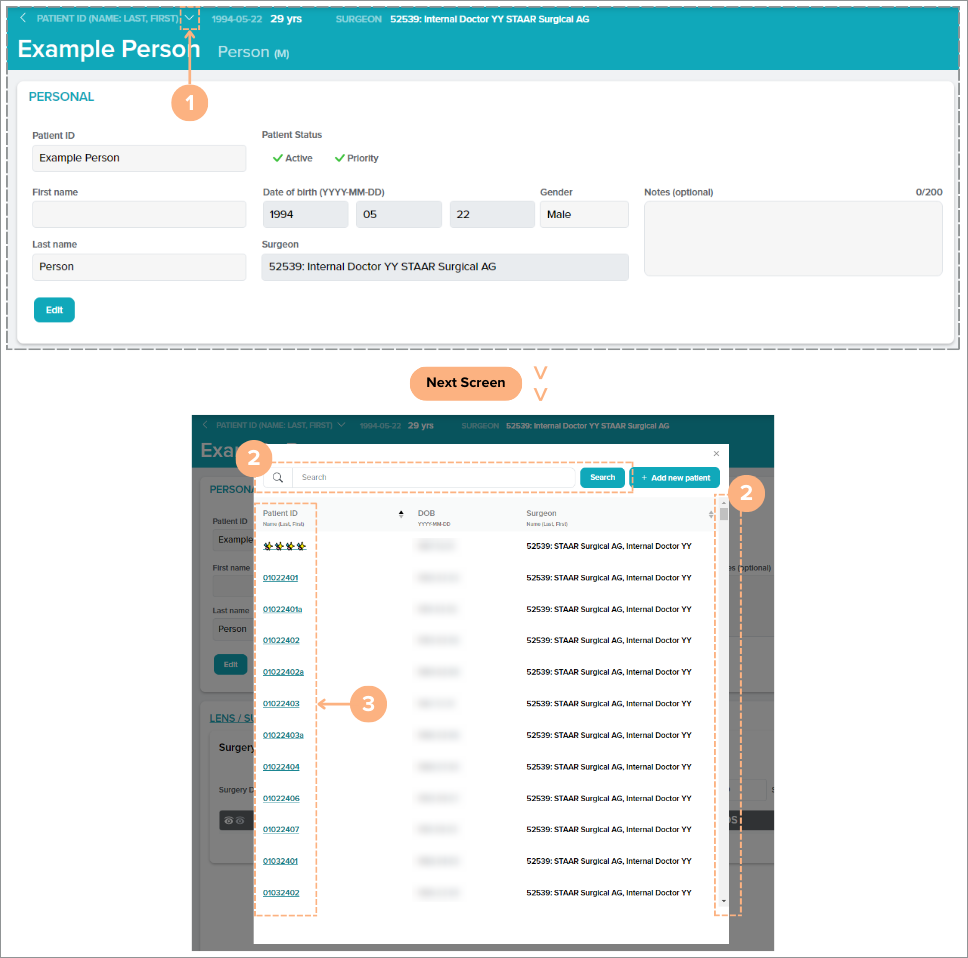Hinzufügen eines neuen Patienten
So erstellen Sie einen neuen Patienten im System:
Klicken Sie auf die Schaltfläche + Add new patient (Neuen Patienten hinzufügen).
Anmerkung: Die Schaltfläche ist auf den Registerkarten Dashboard (Dashboard), (Patients) Patienten und Surgeons (Chirurgen) zugänglich.

Geben Sie die Patienteninformationen ein.
Die Datenfelder umfassen:
- DSGVO-konforme Patientenidentifikation (15 Zeichen dürfen nicht überschritten werden und sind auf Zeichen im Standardbereich der druckbaren ASCII beschränkt)
- First name (Vorname) und Last name (Nachname) des Patienten (optionale Felder)
- Patient Status (Patientenstatus) (Active (aktiv) und/oder priority (vorrangig))
- Date of Birth (Geburtsdatum)
- Geschlecht
- Surgeon (Chirurg)
- Notes (Anmerkungen) (optional)
Wichtige Anmerkung: Ein Standardchirurg ist möglicherweise bereits ausgewählt, wenn Sie im Konto als Chirurg angemeldet sind. Sie können diese Auswahl ändern, indem Sie auf das Feld Surgeon (Chirurg) klicken. Wenn kein Chirurg ausgewählt ist, können die präoperativen Daten nicht eingegeben werden.
Zusätzliche Anmerkung: Wenn Sie es vorziehen, den Vor- und Nachnamen des Patienten nicht als verfügbares Feld anzugeben, wenn Sie einen Patienten zum System hinzufügen, können Sie sich an die Kundendienstabteilung unter customerservice.ag@staar.com wenden, um zu beantragen, dass diese Felder von Ihrem Konto entfernt werden.
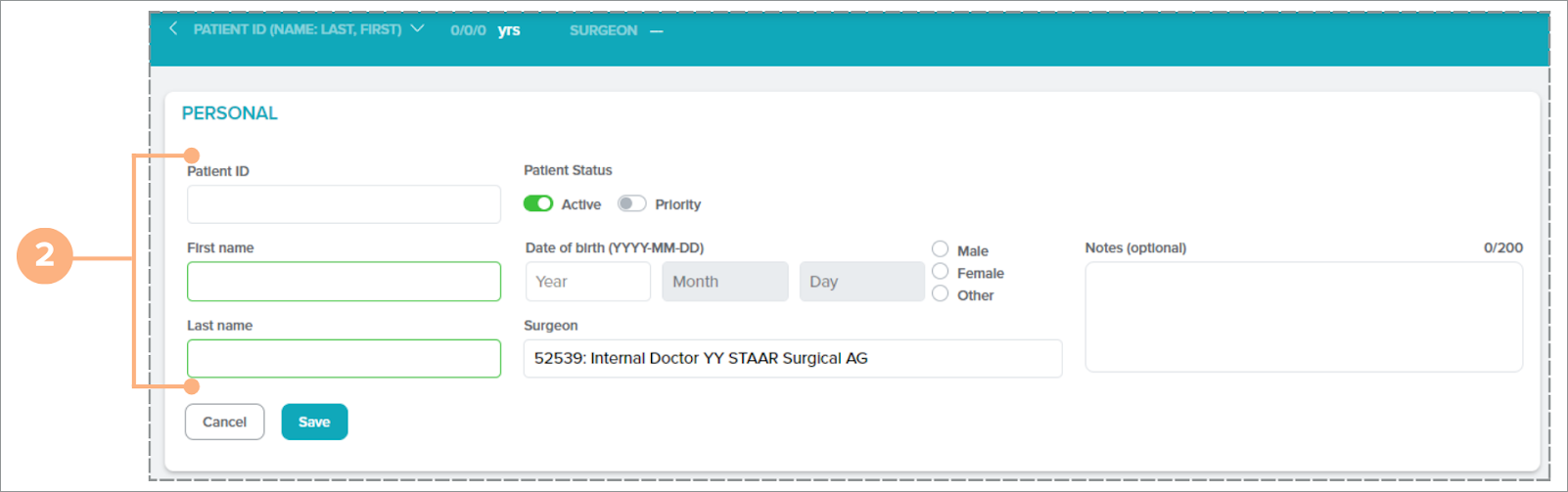
Klicken Sie auf Save (Speichern), um die Patientenerstellung abzuschließen.
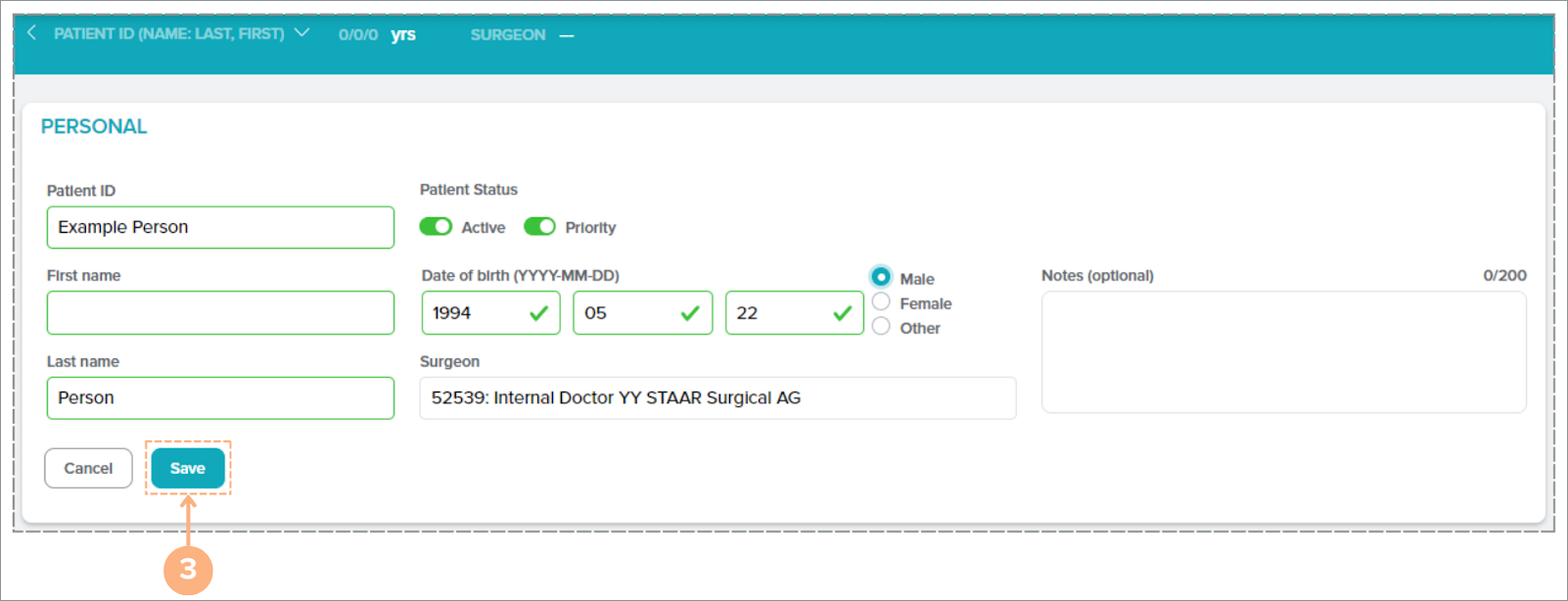
Der neue Patient wird dem System hinzugefügt. Um alle bestehenden Patienten anzuzeigen, klicken Sie auf die Registerkarte Patients (Patienten), um alle Patienten-Aktivitäten anzuzeigen.
Bearbeiten von Patientendetails
Wenn Sie Änderungen an den Angaben eines bestehenden Patienten vornehmen müssen, gibt es drei Stellen, an denen Sie auf die Schaltfläche Edit (Bearbeiten) zugreifen können:
Unter der Registerkarte Patients (Patienten):
- Suchen Sie den Patienten.
- Klicken Sie auf die Schaltfläche zum Bearbeiten.
- Nehmen Sie bei Bedarf Änderungen an den Angaben vor.
- Klicken Sie auf die Schaltfläche Save (Speichern), um die neuen Änderungen zu speichern. Anmerkung: Klicken Sie auf die Schaltfläche Cancel (Abbrechen), um die Aktion abzubrechen
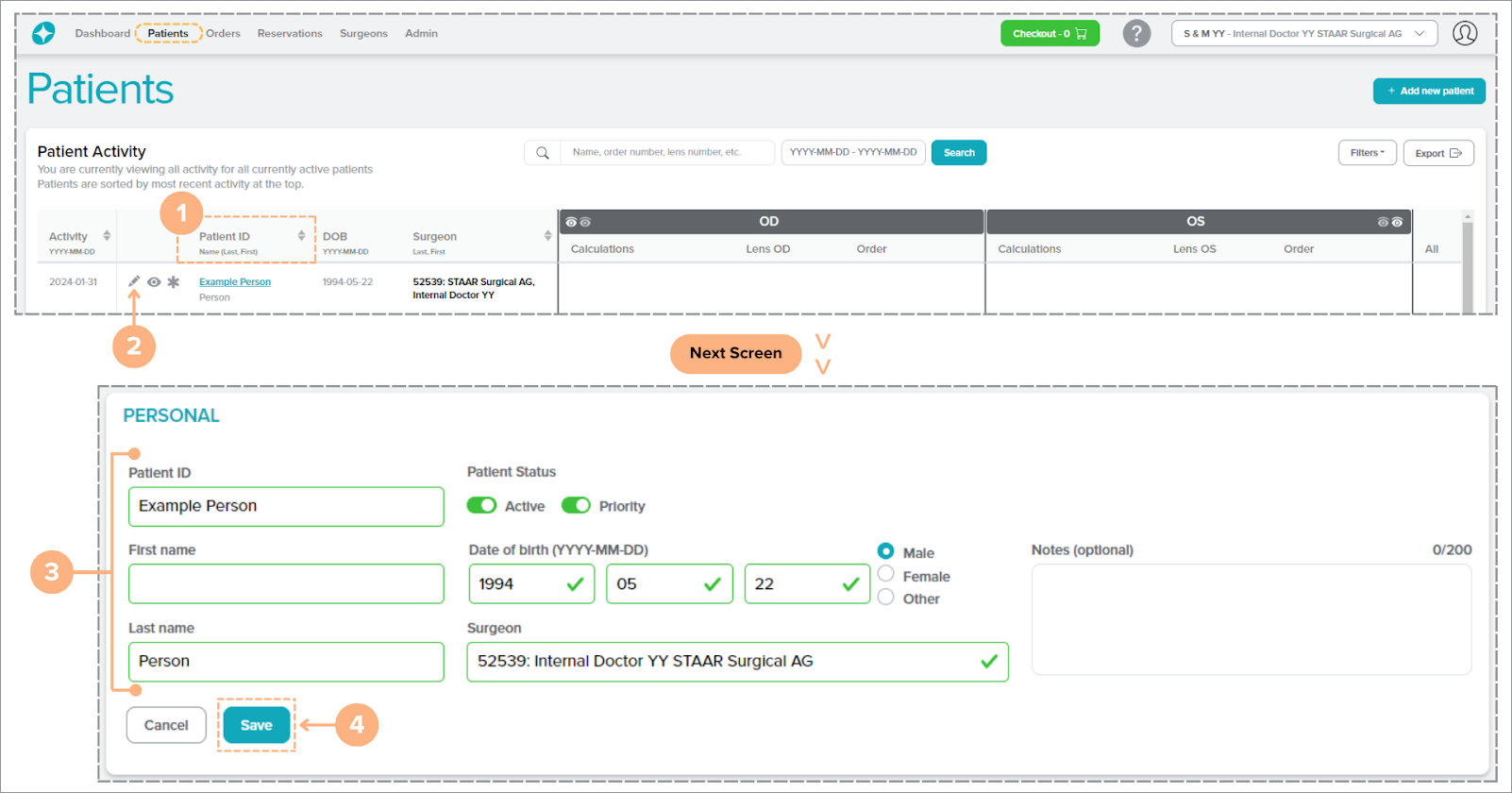
Unter der Seite Patientendetails:
- Klicken Sie im Abschnitt PERSONAL (PERSÖNLICHE INFORMATIONEN) auf die Schaltfläche Edit (Bearbeiten).
- Nehmen Sie bei Bedarf Änderungen an den Patientendetails vor.
- Klicken Sie auf die Schaltfläche Save (Speichern), um die neuen Änderungen zu speichern. Anmerkung: Klicken Sie auf die Schaltfläche Cancel (Abbrechen), um die Aktion abzubrechen
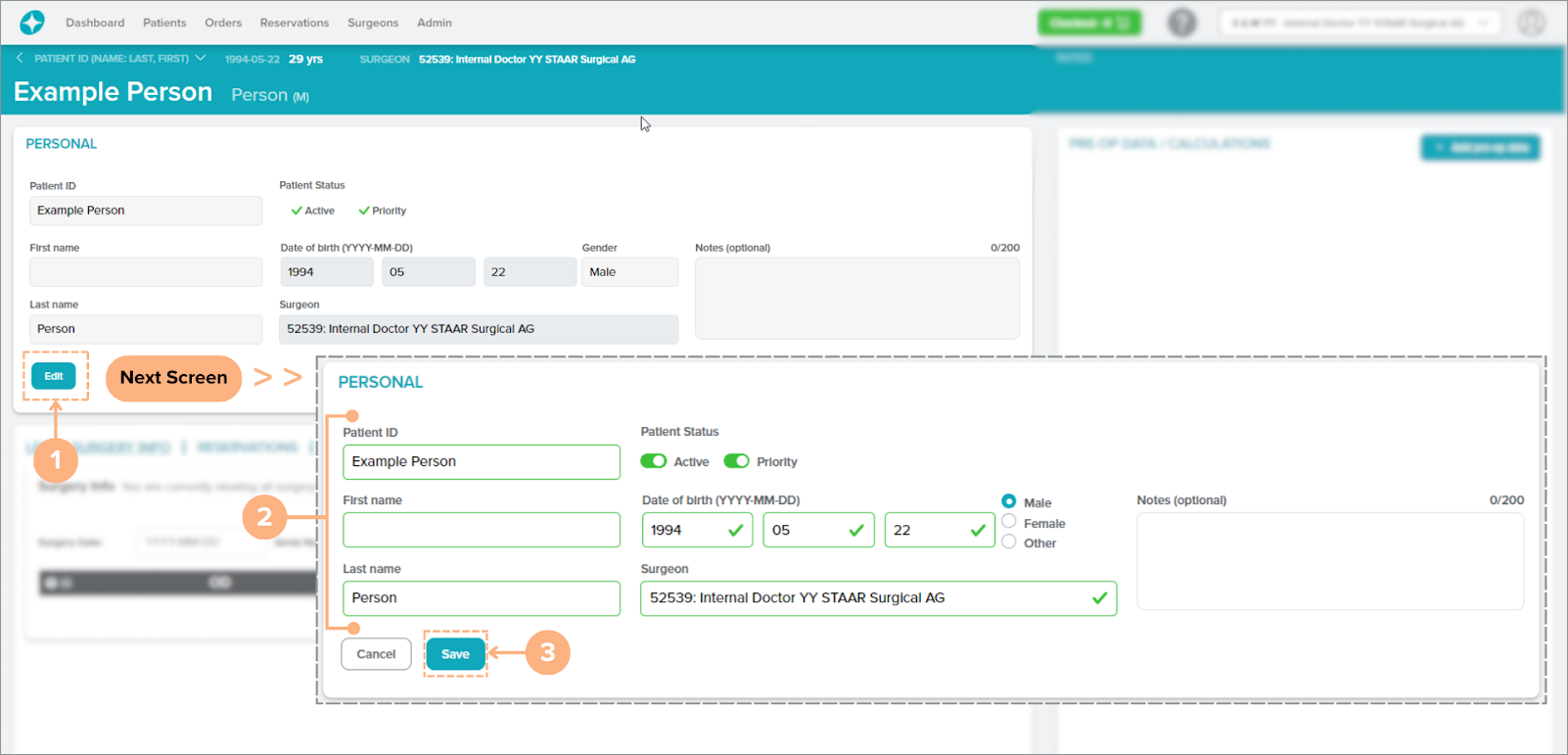
Unter dem Fenster „Vorschau der Patientendetails“:
- Klicken Sie auf die Schaltfläche Edit (Bearbeiten).
- Nehmen Sie bei Bedarf Änderungen an den Patientendetails vor.
- Klicken Sie auf die Schaltfläche Save (Speichern), um die neuen Änderungen zu speichern. Anmerkung: Klicken Sie auf die Schaltfläche Cancel (Abbrechen), um die Aktion abzubrechen
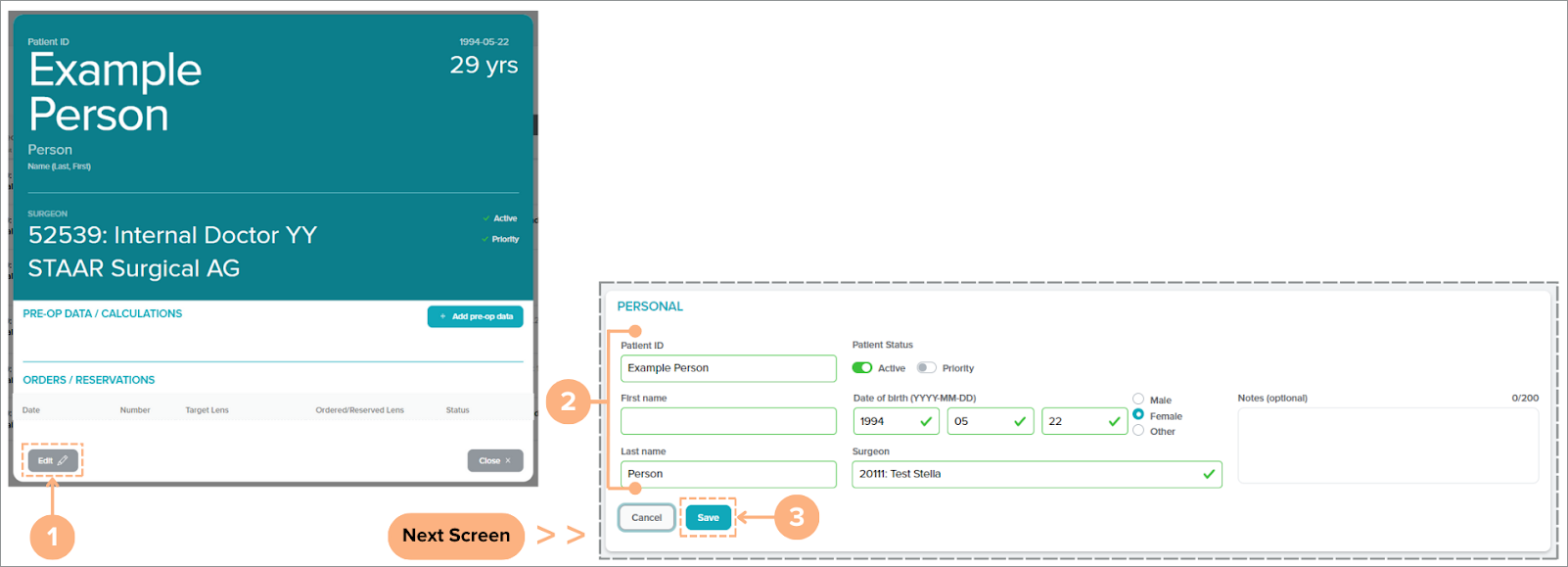
Patientensuche mit dem Werkzeug zur schnellen Patientenauswahl
Auf der Seite „Patientendetails“ können Sie mit dem Tool zur schnellen Patientenauswahl schnell nach anderen Patienten suchen.
So suchen Sie:
- Klicken Sie in der Patientendetailleiste auf die Schaltfläche zur schnellen Patientenauswahl (nach-unten-Taste).
- Verwenden Sie das Scrollrad oder das Suchfeld, um nach einem Patienten zu suchen.
- Klicken Sie auf Patient ID (Patienten-ID).
Der Bildschirm zeigt die Patientendetails des ausgewählten Patienten an.
Anmerkung: Im Tool zur schnellen Patientenauswahl steht auch die Schaltfläche + Add new patient (Neuen Patienten hinzufügen) zur Verfügung.